
Configurați o întâlnire în Calendar Outlook.
Credit imagine: Captură de ecran oferită de Microsoft.
Deoarece Microsoft Outlook îți integrează e-mailul, calendarul și contactele, trimiterea unei solicitări de întâlnire poate fi o sarcină destul de simplă. Pur și simplu introduceți numele persoanelor pe care le invitați, ora și locația și apăsând butonul Trimiteți veți termina treaba. Cu toate acestea, Microsoft a inclus o mulțime de funcții suplimentare în această sarcină, care vă pot îmbunătăți solicitarea de întâlnire, mai ales dacă biroul dvs. utilizează Microsoft Exchange.
Pasul 1
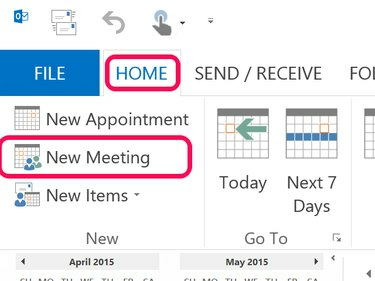
Pictograma Întâlnire nouă se află sub fila Acasă a Calendarului.
Credit imagine: Captură de ecran oferită de Microsoft.
Lansați Outlook și faceți clic pe Calendar pictograma din partea de jos a meniului din stânga. Din fila Calendar Home, faceți clic pe Noua Intalnire pictograma. Pentru a crea o întâlnire nouă de oriunde v-ați afla în Outlook, puteți, de asemenea, să apăsați Ctrl-Shift-Q.
Videoclipul zilei
Pasul 2
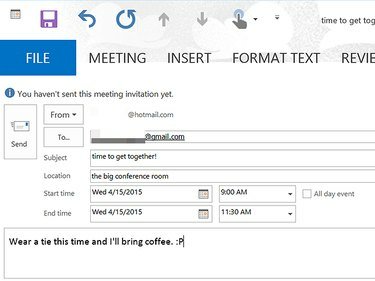
Introduceți detaliile întâlnirii.
Credit imagine: Captură de ecran oferită de Microsoft.
Introduceți detaliile întâlnirii în câmpurile corespunzătoare. Plasați cursorul în Subiect câmp și introduceți un nume pentru întâlnire. Selectează Locație câmp și introduceți o adresă, o clădire sau o cameră. Faceți clic în Timpul de începere și Sfârșitul timpului" și specificați orele de început și de sfârșit ale întâlnirii. Alternativ, selectați Toată ziua caseta de selectare pentru evenimente care durează 24 de ore, de la miezul nopții până la miezul nopții la datele specificate. Selectează Mesaj câmp din partea de jos a casetei de dialog dacă trebuie să tastați un mesaj adecvat pentru invitați.
Dacă biroul dvs. utilizează Microsoft Exchange, este posibil să aveți și un Camerele opțiune, astfel încât să puteți vedea dacă o anumită sală este disponibilă și să o rezervați pentru întâlnirea dvs.
Pasul 3
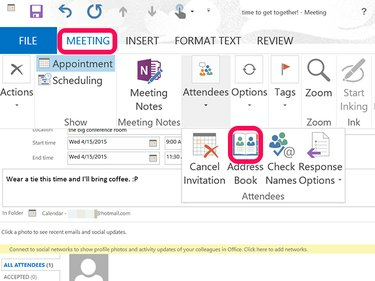
Deschideți contactele Outlook făcând clic pe Agendă.
Credit imagine: Captură de ecran oferită de Microsoft.
Pentru a introduce numele persoanelor pe care doriți să le invitați, selectați La camp. Dacă cineva nu se află deja în agenda dvs. Outlook, puteți pur și simplu să introduceți adresele de e-mail ale acestuia. Pentru a vă deschide agenda, faceți clic pe Întâlnire filă, selectați Participantii și faceți clic Carte de adrese.
Meniul Participanți vă oferă, de asemenea, opțiunea de a anula o întâlnire programată și de a specifica opțiunile de răspuns pentru destinatari, care include oferirea destinatarilor posibilitatea de a propune un timp diferit pentru întâlnire.
Pasul 4
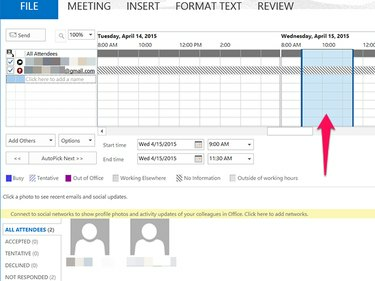
Faceți clic pe pictograma Program pentru a vedea când calendarul dvs. este gratuit.
Credit imagine: Captură de ecran oferită de Microsoft.
Apasă pe Programa pictograma chiar sub pictograma Întâlnire din fila Acasă dacă doriți să verificați dacă întâlnirea se potrivește cu programul dvs. Calendarele destinatarilor pot apărea și dacă vă aflați în aceeași rețea Exchange și dacă aveți permisiunea de a le vizualiza calendarele.
Dacă sunteți utilizator Exchange, faceți clic Asistent de programare pentru a găsi cea mai bună oră și loc de întâlnire în funcție de programul destinatarilor și de disponibilitatea camerei.
Pasul 5

Faceți clic pe Opțiuni pentru a vă seta un memento pentru întâlnire.
Credit imagine: Captură de ecran oferită de Microsoft.
Apasă pe Opțiuni pictograma de sub fila Întâlnire pentru a selecta modul în care doriți să apară ora întâlnirii în calendarul dvs. Opțiunile suplimentare de aici vă permit, de asemenea, să setați un memento pentru întâlnire și să specificați dacă întâlnirea va fi recurentă sau nu, cum ar fi pentru stabilirea de întâlniri săptămânale sau lunare.
Pasul 6

Verificați solicitarea înainte de a o trimite.
Credit imagine: Captură de ecran oferită de Microsoft.
Apasă pe Revizuire pentru a verifica ortografia și gramatica în solicitarea de întâlnire. Rețineți că opțiunile suplimentare de aici vă oferă posibilitatea de a traduce cererea în alte limbi, precum și de a verifica fusurile orare și chiar de a accesa un tezaur.




